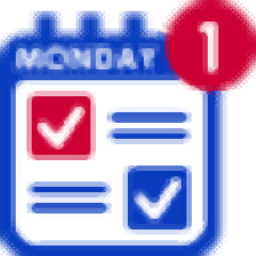
Windows Organizer Google Sync(时间表同步软件)
v1.0 免费版大小:46.0 MB 更新:2021/04/29
类别:桌面工具系统:WinXP, Win7, Win8, Win10, WinAll
分类分类
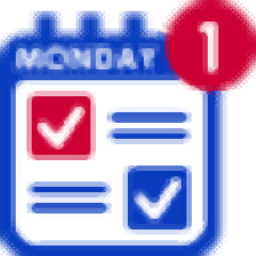
大小:46.0 MB 更新:2021/04/29
类别:桌面工具系统:WinXP, Win7, Win8, Win10, WinAll
Windows Organizer Google
Sync提供事件同步功能,可以在软件编辑自己的工作提醒事件,可以将事件和谷歌日历同步,方便在电脑上提醒自己的需要处理的事务,这款软件操作非常简单,软件界面显示日历内容,您可以查看十二个月的日历,鼠标切换下一页就可以查看新的月份,点击右键就可以在日历界面新建事件,将自己接下来需要办理的任务输入到软件,从而在日历上显示提醒,非常适合经常在电脑上工作的朋友使用,如果你的工作比较多就可以将每天需要处理的事务输入到日历设置提醒,避免自己忘记重要的工作和约会!
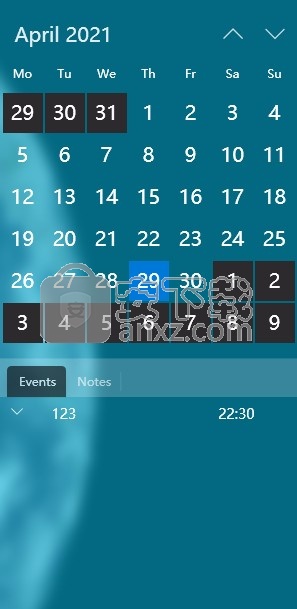
1、Windows Organizer Google Sync提供简单的事务设置
2、在软件显示一个日历界面,直接新建事务
3、事务项目在软件显示,方便了解工作计划
4、支持任务数量提醒,在托盘界面查看软件图标上显示的红色提醒数量
5、可以将主程序显示在桌面,返回桌面就可以查看到日历
6、指定同步谷歌日历,编辑的事件同步到您的日历上
1、Windows Organizer Google Sync是一款简单的桌面提醒软件
2、可以在软件输入一些经常处理的工作计划
3、支持时间选择,提供二十四小时候选界面
4、支持日期选择,在日历界面选择日期
5、支持标题设置、支持事务明细介绍输入
1、打开WindowsOrganizerGoogleSync1.0.exe直接安装软件,点击确定
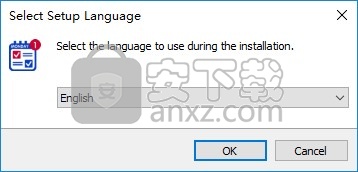
2、软件的安装地址C:\Program Files (x86)\MyOrganizer
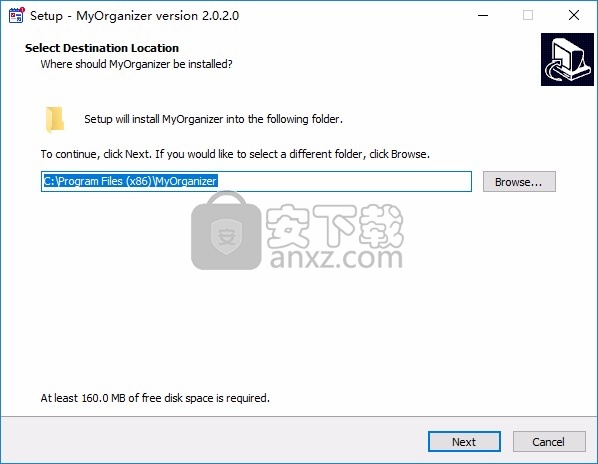
3、提示软件的快捷方式名字
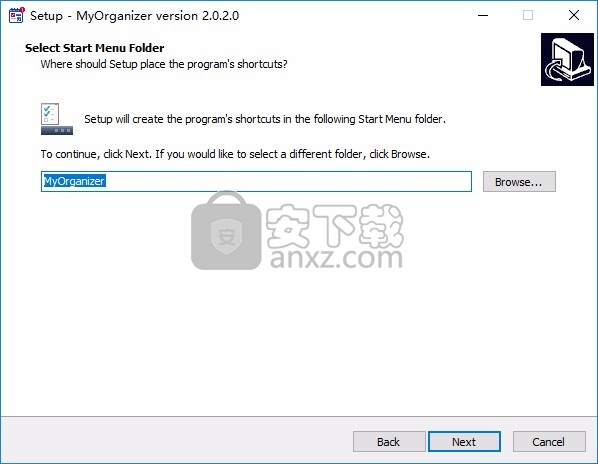
4、显示软件的启动图标设置界面,点击下一步
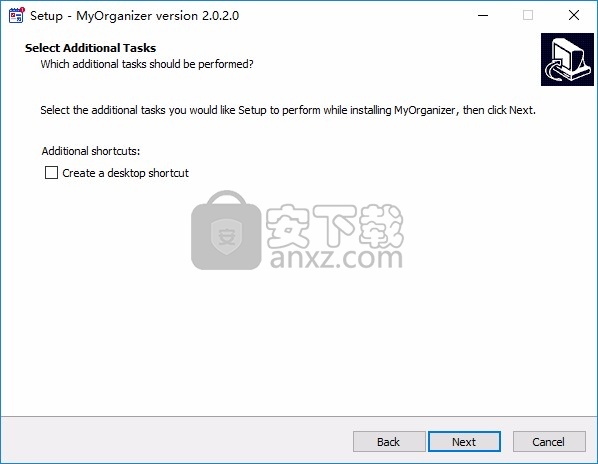
5、提示软件的安装准备界面,点击install安装
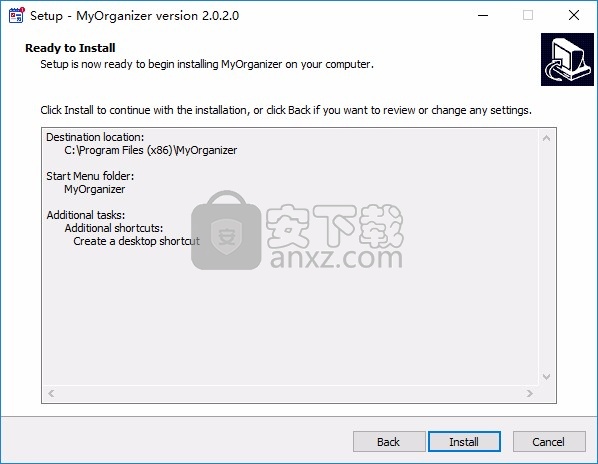
6、提示软件的安装进度条界面,等待主程序安装结束吧
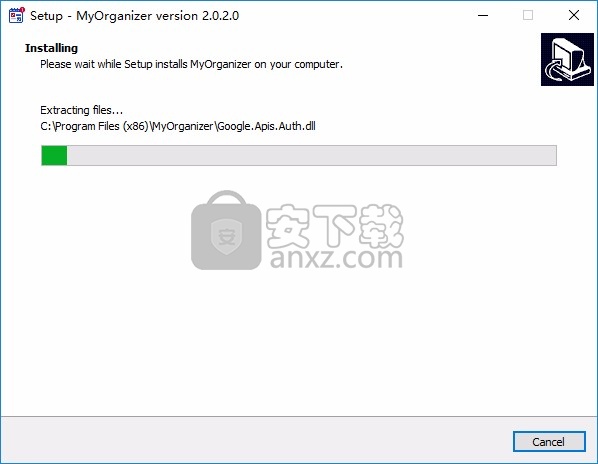
7、Windows Organizer Google Sync已经安装到电脑,点击完成
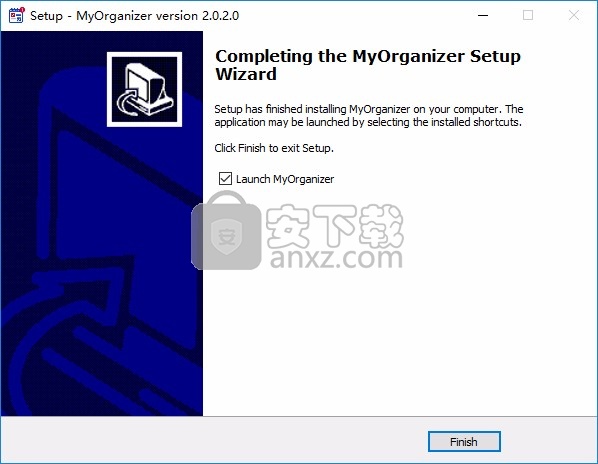
1、打开Windows Organizer Google Sync自动在托盘显示主程序
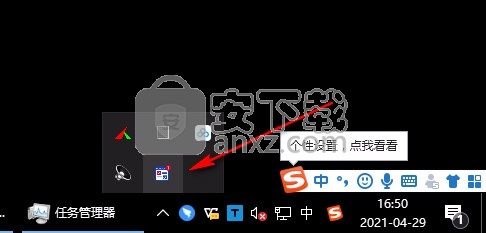
2、在桌面显示日历内容,直接在这里查看当前的月份和日期
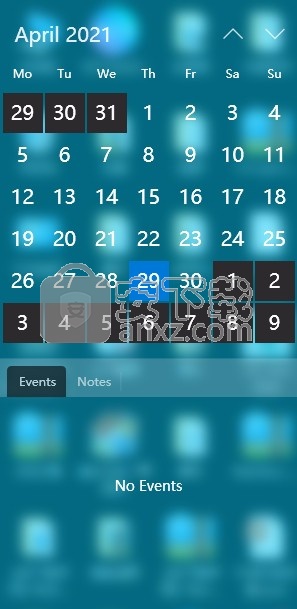
3、点击New event可以在软件上新建任务,输入任务描述
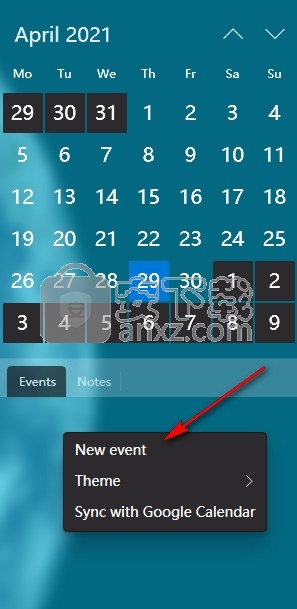
4、设置内容,支持登录时自动启动、总是在背景上、与Google日历同步
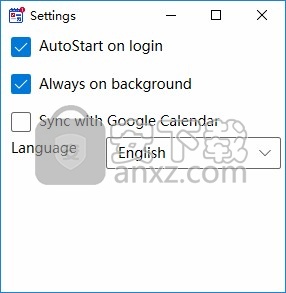
5、提示活动任务编辑,在软件输入活动标题,设置描述内容
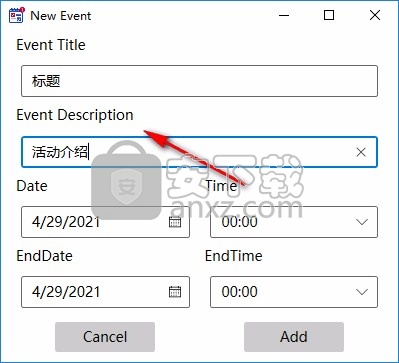
6、下方是时间设置,在软件输入活动的日期和时间,输入结束的日期和时间
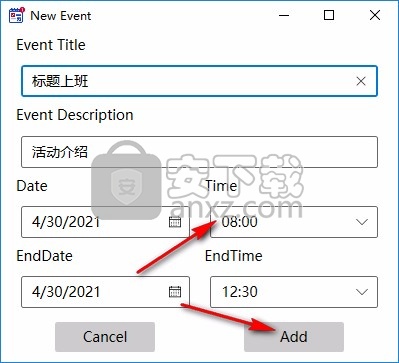
飞火动态壁纸 桌面工具104.18 MB2.4.3.3
详情桌面日历(DesktopCal) 桌面工具5.25 MB3.18.208.6752
详情小智桌面 桌面工具138.88 MB3.2.1.16
详情360小鸟壁纸 桌面工具74.89 MB3.1124.2430.829
详情powertoys汉化版(微软小工具合集) 桌面工具257.41 MB0.81.0
详情小桌面DeskDIY 桌面工具76.18 MB3.1.5.1
详情Digital Clock 4 桌面工具26.62 MB4.79
详情敬业签 桌面工具92.22 MBv3.0.3.5
详情金山天气助手 绿色版 桌面工具11.00 MB
详情Desktop OK(电脑桌面分辨率调整工具) 桌面工具2.01 MBv7.17 绿色版
详情IconPackager(Windows图标更新与管理器) 桌面工具80.58 MBv10.02 免费版
详情ZMover(桌面程序窗口管理工具) 桌面工具3.33 MBv8.0 免费版
详情窗口管家 Actual Window Manager 8.3.0 简体中文注册版 桌面工具5.00 MB
详情Winkawaks 桌面工具5.34 MBv1.45 最终中文典藏版
详情XP变脸王 v9.9.2 桌面工具18.00 MB
详情TidyTabs Pro(电脑窗口整合软件) 桌面工具10.38 MBv1.10.1 免费版
详情TurboLaunch(桌面管理工具) 桌面工具1.00 MBv5.1.4 中文版
详情极酷3D桌面 BumpTop Pro 2.1 桌面工具15.00 MB
详情sharp world clock(世界时钟软件) 桌面工具11.9 MBv9.0.1
详情gPhotoShow Pro(屏幕保护制作工具) 桌面工具2.62 MBv3.3.6 汉化
详情分屏软件 SplitScreen 修改版 桌面工具6.00 MB
详情雪狐桌面精灵(DesktopSprite) V3.4 免费版 桌面工具10.00 MB
详情360小鸟壁纸 桌面工具74.89 MB3.1124.2430.829
详情搜狗壁纸 桌面工具7.8 MBv2.5.4.2687 官方版
详情八戒桌面小工具 1.3.0.0632 桌面工具10.00 MB
详情金山天气助手 绿色版 桌面工具11.00 MB
详情darwin.iso(黑苹果全屏显示) 桌面工具2.66 MBv10.1.2 最新版本
详情酷鱼桌面 1.2.3 桌面工具6.00 MB
详情Spacedesk X10 桌面工具7.86 MBv0.9.17 官方版
详情电脑自动开关机软件 桌面工具7.99 MBv1.2.6 免费版
详情蜂巢收纳 桌面工具14.6 MBv1.0 绿色版
详情XP变脸王 v9.9.2 桌面工具18.00 MB
详情番茄动态壁纸 桌面工具81.89 MBv1.5.4.3
详情FlyakiteOSX(完美的Mac桌面主题模拟) 2.0 桌面工具24.00 MB
详情Dell Display Manager(Dell桌面显示器管理工具) 桌面工具2.03 MBv1.40.0 免费版
详情VirtuaGirl HD 桌面虚拟跳舞女郎 桌面工具64.00 MB
详情小米画报 桌面工具78.00 MBv2.0.0.16 官方版
详情鱼鱼桌面海底世界(XDeskAquarium) 1.0 正式版 桌面工具7.00 MB
详情桌面天气秀 5.0 桌面工具6.00 MB
详情Clover(资源管理器) 桌面工具15.7 MBv3.5.4 简体中文绿色版
详情360小鸟壁纸 桌面工具74.89 MB3.1124.2430.829
详情人生日历 桌面工具14.66 MBv5.2.12.384 官方版
详情帽子推工具箱 桌面工具7.87 MBv3.2 免费版
详情极客大师 桌面工具19.46 MBv1.5.5 官方版
详情Digital Clock 4 桌面工具26.62 MB4.79
详情桌面天气秀 5.0 桌面工具6.00 MB
详情虚拟桌面Dexpot 简体中文版 桌面工具3.00 MB
详情雪狐桌面精灵(DesktopSprite) V3.4 免费版 桌面工具10.00 MB
详情酷鱼桌面 1.2.3 桌面工具6.00 MB
详情飞火动态壁纸 桌面工具104.18 MB2.4.3.3
详情
























